Windows / Mac에서 MKV를 MP4로 변환하는 방법
동영상을 재생할 때 일부 프로그램이 MKV 형식을 지원하지 않기 때문에 열 수 없습니다. 그렇다면 왜 이런 일이 발생하고 어떻게 해결해야하는지 궁금 할 것입니다.
MKV를 재생할 수없는 이유는 장치에 특정 코덱이 없기 때문일 수 있습니다. 그렇기 때문에 요즘 어디서나 MKV를 볼 수 있지만 일부 장치 또는 프로그램은 여전히 MKV 형식을 지원하지 않습니다. 따라서 거의 모든 장치에서 제대로로드 할 수있는 훨씬 더 사용 가능한 형식 인 MP4와 같은보다 일반적인 형식으로 변환해야합니다.
오늘 우리는 당신을 도울 2 무료 변환기를 소개합니다 MKV 파일을 MP4로 변환.

1 부. MKV를 온라인 및 무료로 MP4로 변경하는 방법
저처럼 컴퓨터에 많은 소프트웨어를 설치할 수 없다면 웹 기반 온라인 변환기를 사용해보십시오.
시장에는 많은 무료 온라인 비디오 변환기가 있지만 솔직히 말해서 이러한 소위 '무료'변환기의 대부분은 무수한 한계를 가지고 있습니다. 더 나은 계획을 얻으려면 비용을 지불해야합니다. 그래야만 대용량 파일을 워터 마크없이 일괄 변환 할 수 있습니다.
그렇다면 진정으로 무료이고 빠르고 강력한 비디오 변환기가 있습니까? 대답은 '예'입니다.
FVC 무료 온라인 비디오 컨버터, MKV에서 MP4 로의 효율적인 비디오 변환기로 제한없이 비디오를 변환 할 수 있습니다. 거의 모든 주류 비디오를 MP4, MOV, WMV, AVI 및 FLV와 같은 인기 형식으로 몇 초 만에 변환 할 수 있습니다. 또한 일괄 변환을 지원하므로 여러 비디오를 변환하는 동시에 원본 품질을 유지할 수 있습니다.
FVC Free Online Video Converter는 웹 기반 도구이기 때문에 안정적인 네트워크와 브라우저 만 있으면 Windows와 Mac 모두에서 쉽게 사용할 수 있습니다. 사용법에 관해서는 이것을 마스터 할 수 있습니다. MKV에서 MP4 로의 변환기 몇 단계 만 거치면됩니다.
1 단계. 웹 사이트로 이동 FVC 무료 온라인 비디오 컨버터 브라우저에서. 그런 다음 변환 할 파일 추가 단추. 다운로드하지 않은 경우 FVC 실행기 먼저 실행기를 다운로드하라는 메시지가 표시됩니다. 프롬프트에 따라 실행기를 설치하십시오.

2 단계. 설치 후 파일 열기 창이 자동으로 나타납니다. 이제 변환하려는 MKV 파일을 선택하십시오. 그건 그렇고, 여러 MKV 비디오를 한 번에 변환하려면 필요한 모든 MKV 파일을 선택하십시오.
3 단계. 그런 다음 열다 선택한 파일 목록이 표시됩니다. 출력 형식 선택 MP4 그 목록 아래.
옆에있는 형식을 클릭하여 파일마다 다른 형식을 개별적으로 선택할 수도 있습니다. 환경 아이콘을 클릭하고 아래 출력 형식을 변경하십시오. 하지만 그냥 건너 뛰고 변하게 하다 단추. 그런 다음 변환 된 비디오를 저장할 대상을 찾으십시오.
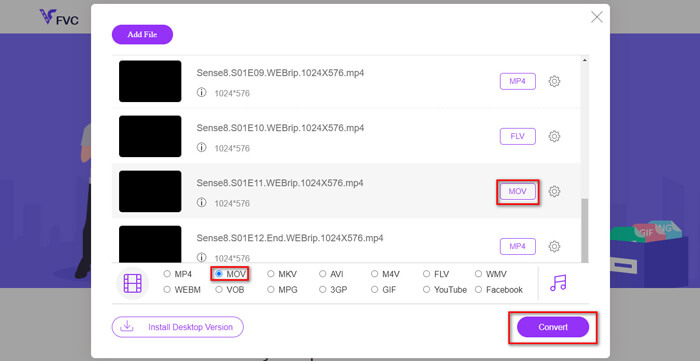
2 부. VLC 미디어 플레이어를 사용하여 MKV를 MP4로 변환하는 방법
당신은 알 수 있습니다 VLC 대부분의 데스크톱 운영 체제에서 사용할 수있는 멀티미디어 플레이어입니다. 그러나 실제로는 숨겨진 비디오 변환기이기도합니다. MKV 파일을 MP4 형식으로 변환 할 수 있습니다. 컴퓨터에 이미 VLC가있는 경우 사용해 볼 수 있습니다.
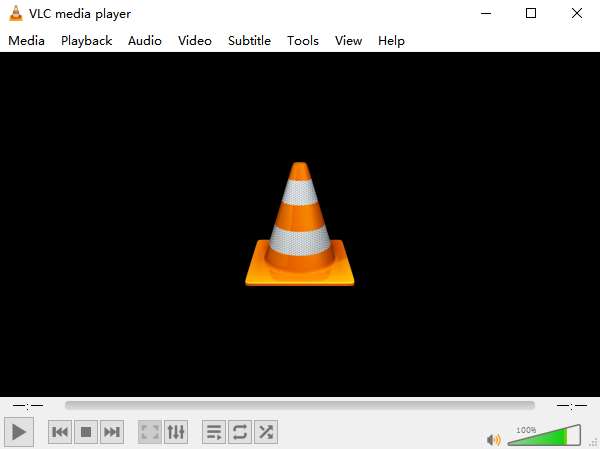
1 단계. 먼저 컴퓨터에서 VLC 미디어 플레이어를 실행하십시오. 클릭 미디어 메뉴. 찾기 변환 / 저장 드롭 다운 목록에서.
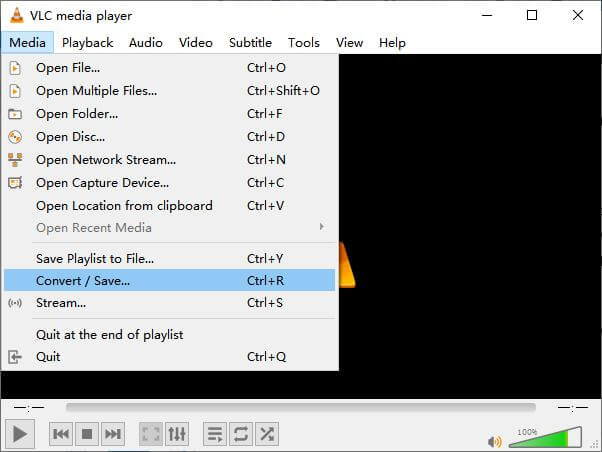
2 단계. 딸깍 하는 소리 + 추가 변환하려는 MKV 비디오를 찾으십시오. 그런 다음 변환 / 저장 아래 버튼.
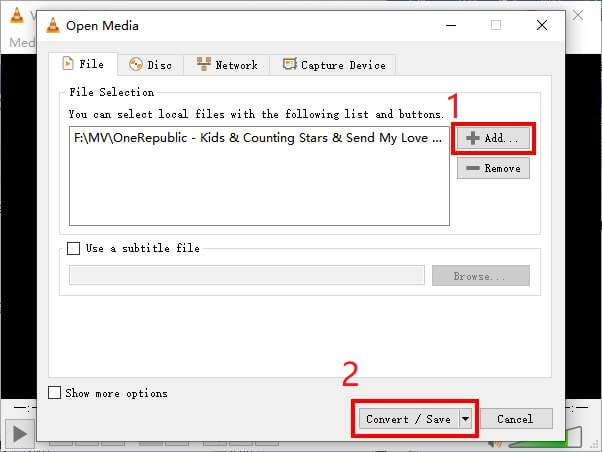
3 단계. 선택 MP4 형식 변하게 하다 창문.
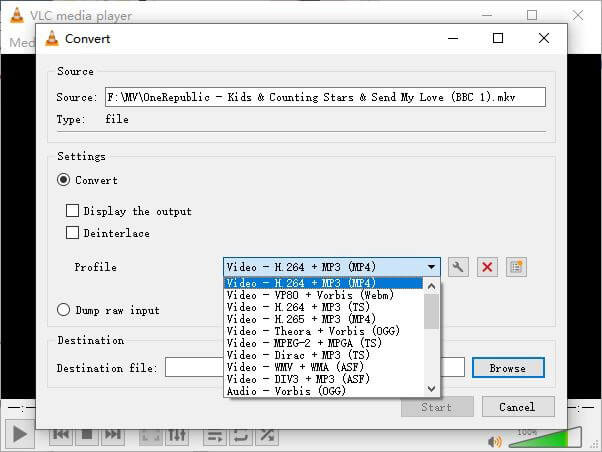
4 단계. 클릭 검색 버튼을 눌러 저장할 위치를 확인합니다. 드디어 스타트 변환하고 MP4 비디오를 얻을 때까지 기다리십시오.
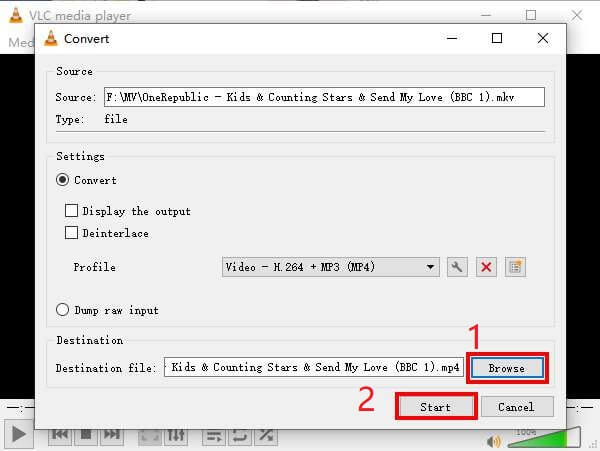
파트 3. MKV를 MP4로 변환하는 FAQ
1. ffmpeg가 MKV를 MP4로 변환 할 수 있습니까?
예, ffmpeg를 사용하여 MKV를 MP4로 변환 할 수 있습니다. 그러나 가장 효과적인 단계는 일련의 문자 일지라도 작동 방식을 이해하는 것은 약간 복잡 할 수 있습니다. ffmpeg -i my_movie.mkv -vcodec 복사 -acodec 복사 my_movie.mp4
2. HandBrake가 MKV에서 MP4를 내보낼 수 있습니까?
변환 후 MP4 파일 만 원하는 경우 HandBrake가 실제로 도움을 줄 수 있습니다. 그러나 WMV, MOV, FLV와 같은 다른 형식으로 파일을 변환 할 수 없습니다. HandBrake는 가장 일반적인 멀티미디어 파일을 지원합니다. 그러나 그것은 지원됩니다 입력 소스. 출력 형식의 경우 옵션은 다음과 같습니다. MP4 (.M4V) 과 MKV.
3. MKV를 MP4로 변환하면 품질이 저하됩니까?
대부분의 비디오 변환기는 MKV 파일을 MP4, 아마도 1% 또는 5%로 변환 할 때 품질이 저하됩니다. MKV 파일을 MP4로 다시 인코딩하는 동안 데이터 손실을 완전히 피하는 것은 어렵습니다. 그러나 내 보낸 MP4 비디오의 품질을 원본 비디오에 가깝게 만들기 위해 이미지 해상도를 높일 수 있습니다.
결론
선택할 수있는 수많은 비디오 변환기가 있습니다. 혼자서 자유롭고 효율적인 변환기를 찾는 것은 어렵습니다. 이 게시물은 MKV를 MP4로 변환하는 두 가지 방법을 소개했습니다. 하나는 VLC 미디어 플레이어이고 다른 하나는 FVC 무료 온라인 비디오 변환기입니다.
MP4 파일 만 원한다면 VLC로 충분합니다. 그러나 VLC는 제한된 수의 형식 만 지원합니다. 따라서 더 전문적인 변환기를 원한다면 FVC Free Online Video Converter가 더 나은 선택 인 것 같습니다.
이 게시물이 유용하기를 바랍니다. 그리고 주저하지 마시고 여러분의 의견을 말씀해주십시오.



 비디오 컨버터 궁극
비디오 컨버터 궁극 스크린 레코더
스크린 레코더








